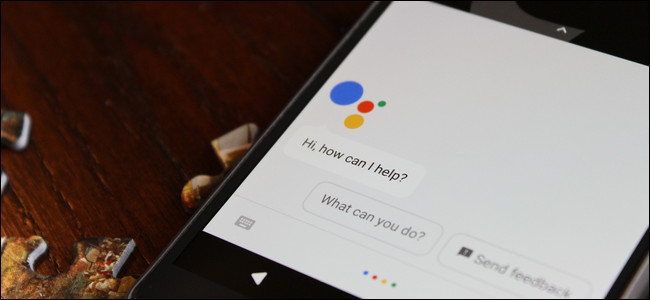
Google Assistant zou op dit moment beschikbaar moeten zijn op vrijwel alle moderne Android-telefoons, maar niet iedereen is er dol op. Als je merkt dat je Assistent meer afkeurt dan dat je hem gebruikt, heb je enkele opties: je kunt de manier waarop je Assistent gebruikt wijzigen, of je kunt hem volledig uitschakelen.
De grootste klacht die veel gebruikers hebben, is dat de homeknop die lang werd ingedrukt waarmee Google Now (of Now on Tap) werd gestart, is gekaapt door de Assistent. Als je deel uitmaakt van dit kamp, heb ik goed nieuws: je kunt beide functies tegelijk gebruiken.
Optie één: gebruik de functie ‘Wat staat er op mijn scherm’ van de Assistent
Als je gewoon de oude tijd mist van het lang indrukken van de startknop voor contextuele informatie – Google Now on Tap – heeft Assistant deze functie eigenlijk ingebouwd.
Navigeer naar een scherm waar u normaliter Now on Tap zou gebruiken en druk vervolgens lang op de startknop.

Wanneer je dit doet, verschijnt de Assistent. U kunt nu ‘Wat staat er op mijn scherm’ zeggen of gewoon op de knop onder aan de pagina tikken (als deze wordt weergegeven).

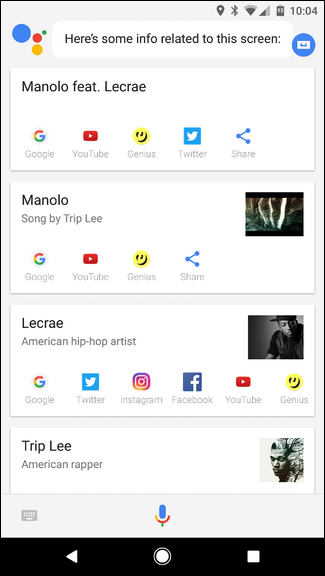
Boom: Now on Tap-functionaliteit rechtstreeks in Assistant. Graag gedaan.
Optie twee: stel een aangepaste snelkoppeling in naar de Google-app
Als u het beste van twee werelden wilt, kunt u beide Google Now gebruiken en Google Assistent.
Maar laten we eerst één ding duidelijk maken: Google Now is dood. Het bestaat gewoon niet meer, althans in naam. Waar we vroeger aan dachten als Google Now, is op dit moment eigenlijk gewoon de Google-app – in alle opzichten is het hetzelfde. Google heeft er onlangs zelfs nieuwe functionaliteit aan toegevoegd om het beter te maken dan Google Now vroeger was. Ik vind het vet.
VERWANT: Maak meer handige snelkoppelingen op het startscherm van Android met Nova Launcher-bewegingen
Maar ik dwaal af. Als u beide opties wilt gebruiken, kunt u eenvoudig een aangepaste actie aan uw startknop toevoegen met Nova Launcher. We hebben een volledig bericht over het gebruik van Nova’s aangepaste snelkoppelingsopties, maar hier is een snelle en vuile uitleg om u op weg te helpen:
- Download Nova Launcher
- Wanneer u op de startknop drukt, kunt u deze instellen als uw standaard opstartprogramma
- Spring naar Nova’s instellingen (zou een item in de app-lade moeten zijn)
- Scrol omlaag naar ‘Gebaren en invoer’
- Tik op “Home-knop”
- Selecteer ‘Google Now’


Nu zal de optie voor lang indrukken nog steeds Google Assistent starten, maar als u op de startknop drukt terwijl u zich op het startscherm bevindt, wordt de Google-app gestart. Dit is mijn voorkeursaanpak, omdat ik de hele tijd dol ben op zowel de Google-app als de Assistent.
Hoe Google Assistant volledig uit te schakelen
Als je daar niets van houdt en gewoon de Google Assistent wilt verwijderen, kun je deze ook volledig uitschakelen. Hiermee wordt alle Assistent-functionaliteit uitgeschakeld, die nu een kernonderdeel van Android wordt, maar als je dat goed vindt, laten we dit dan doen.
Druk lang op de startknop om Assistent te starten en tik vervolgens op het kleine lade-achtige pictogram in de rechterbovenhoek. Hierdoor wordt het hoofdscherm van de Assistent geopend.

Tik op de drie stippen in de rechterbovenhoek en kies ‘Instellingen’.


Tik in het menu Apparaten op de telefoon die je momenteel gebruikt: degene waarop je Assistent wilt uitschakelen.

De eerste optie hier is ‘Google Assistent’. Schakel eenvoudig de schuifregelaar om deze uit te schakelen.
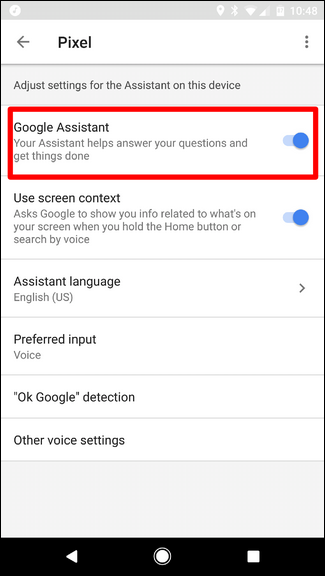
Houd er nogmaals rekening mee dat hierdoor alle Assistent-functionaliteit volledig wordt uitgeschakeld. Op nieuwere telefoons die bij de Google Assistent zijn geleverd, betekent dit dat je niet ‘Oké Google’ kunt zeggen en geen spraakopdrachten kunt geven (hoewel op oudere, pre-Assistent-telefoons Ok Google nog steeds lijkt te werken).
Als je de Assistent ooit weer wilt inschakelen, druk je nogmaals lang op de startknop en tik je op ‘Inschakelen’.
